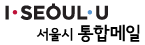메일쓰기
![]() 수신자를 입력하고 제목 및 본문등을 작성하여 메일을 발송합니다.
수신자를 입력하고 제목 및 본문등을 작성하여 메일을 발송합니다.
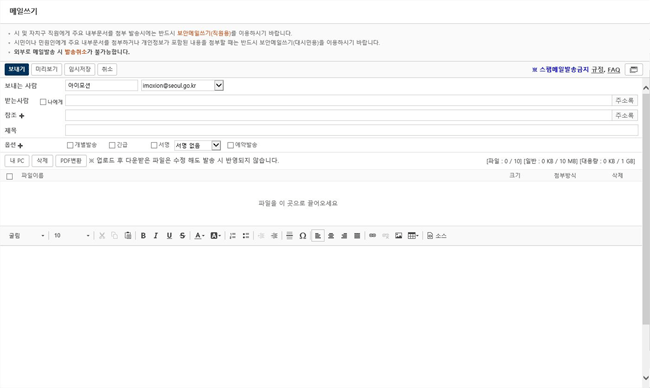
- 미리보기
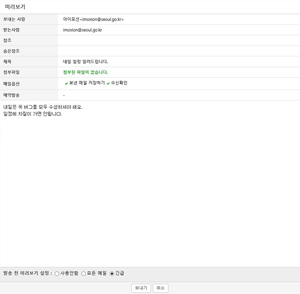
- 메일본문을 작성한 후 발송되었을 때와 같은 상태로 메일 본문을 확인할 수 있는 기능입니다.
- 임시저장
- 현재 작성중인 메일을 임시보관함에 저장합니다.
- 받는사람 입력
- 메일 받는사람을 입력합니다. 여러 수신자에게 보낼 때에는 콤마(,)로 구분해서 입력하면 됩니다.
- 조직도/주소록/투자출연기관에 저장되어 있는 수신자 혹은 최근 수신자의 경우, 자동 완성 기능을 통해 편리하게 입력할 수 있습니다.
- 참조/숨은참조
- 받는 사람 우측의 [+] 버튼을 클릭하여, 참조와 숨은 참조를 입력할 수 있습니다. 메일 전송 시 해당 메일을 받는이 외에 참조로 보내고자 할 때 이용합니다. 또한 받는 사람 모르게 다른 사람을 참조로 해서 보내고자 할 때는 숨은 참조를 이용합니다.
- 옵션
- 옵션의 [+]버튼을 클릭하여 옵션 기능을 펼쳐볼 수 있습니다.
- - 개별발송
- 다수의 수신자에게 메일을 발송한 경우, 수신자는 자신에게만 보낸메일로 보이게 됩니다.
- - 중요메일
- 중요메일을 표시하여 메일을 발송합니다.
- - 서명 선택
- 서명을 선택하여 메일을 발송할 수 있습니다. 서명은 메일 본문 하단에 추가되어 발송되며, 환경설정에서 작성/편집할 수 있습니다.
- - 예약발송
- 발송시간을 설정하여 원하는 시간대에 메일을 발송할 수 있습니다. 예약발송된 메일의 경우, 아직 발송이 되지 않은 상태에서는 수신확인 페이지에서 발송을 취소할 수 있습니다.
- - 수신확인
- 수신확인에 체크하여 발송한 메일은 수신확인 메뉴에서 수신여부를 확인할 수 있습니다.
- - 보낸메일 저장하기
- 보낸메일함에 저장되어 보낸메일함에서 해당 메일을 확인할 수 있습니다.
- - Charset 설정
- ‘Charset’을 변경하여 메일을 발송할 수 있습니다.
- 본문작성
- 에디터를 이용하여 편리하게 메일을 작성할 수 있습니다.
- 저장
- 해당 메일을 선택하고 [저장]버튼을 클릭하여 선택한 메일을 eml파일 또는 zip파일 형태로 PC에 저장할 수 있습니다.
- 파일첨부
- [내 PC] 버튼을 클릭하여 PC에 있는 파일을 업로드 할 수 있습니다.